近日有不少 win11系统 用户在使用电脑的过程中,反映说雨大了提示无法找到脚本文件的情况,许多人碰到这样的问题都不知道要怎么办才好,不用担心,本文给大家讲述一下win11系统无
近日有不少win11系统用户在使用电脑的过程中,反映说雨大了提示无法找到脚本文件的情况,许多人碰到这样的问题都不知道要怎么办才好,不用担心,本文给大家讲述一下win11系统无法找到脚本文件的详细修复方法,大家可以跟着一起来看看吧。
方法如下:
1、首先,按下键盘win+r打开运行。

2、接着输入msconfig回车运行。
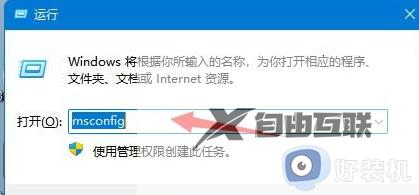
3、然后勾选诊断启动,并点击确定来重启电脑。
(如果重启后没有问题继续下面的操作,如果还有问题那只能重装系统)
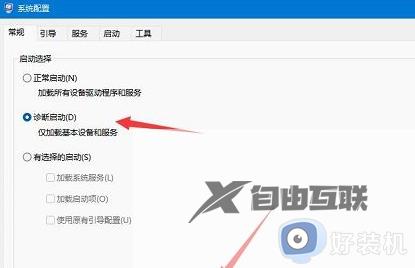
4、重启后没有提示的话,就进入启动打开任务管理器’。
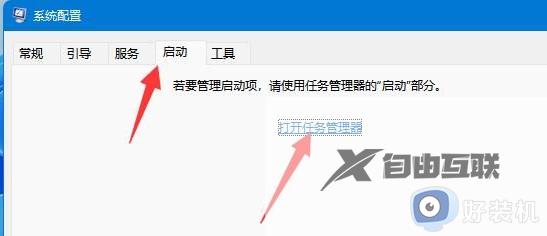
5、最后在其中一个个将已启用的启动项给禁用,看看是哪个有问题。把有问题的启动项关闭即可解决。
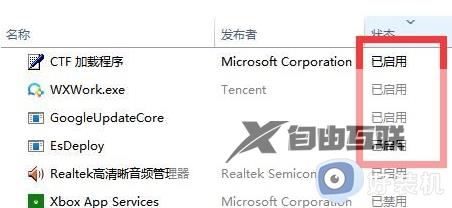
上述给大家讲解的就是Win11提示无法找到脚本文件的详细解决方法, 遇到一样情况的用户们可以学习上面的方法步骤来进行解决吧。
